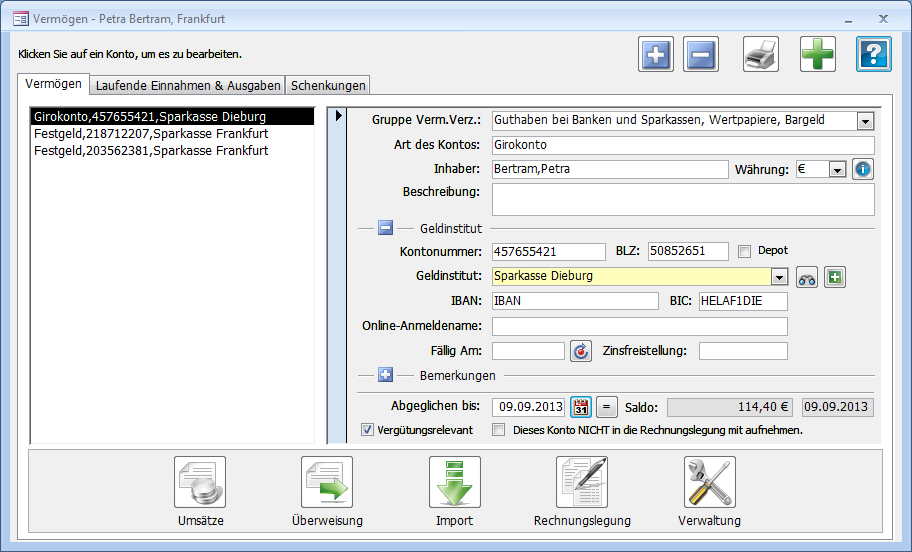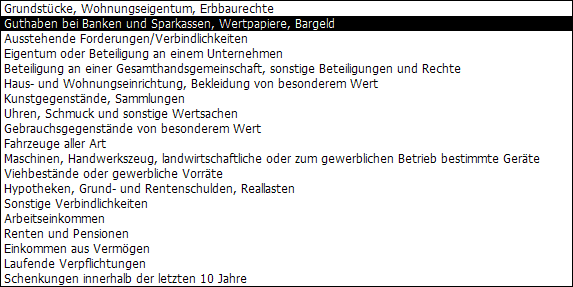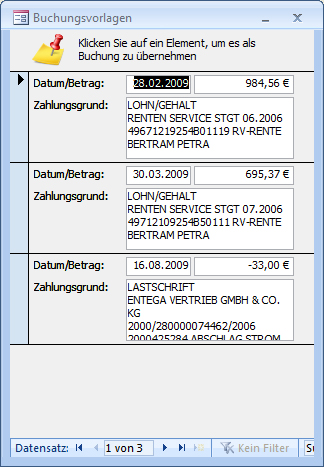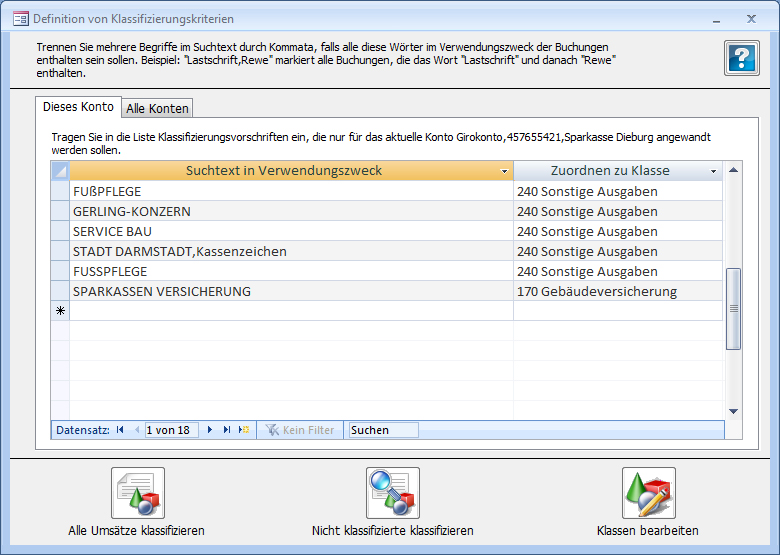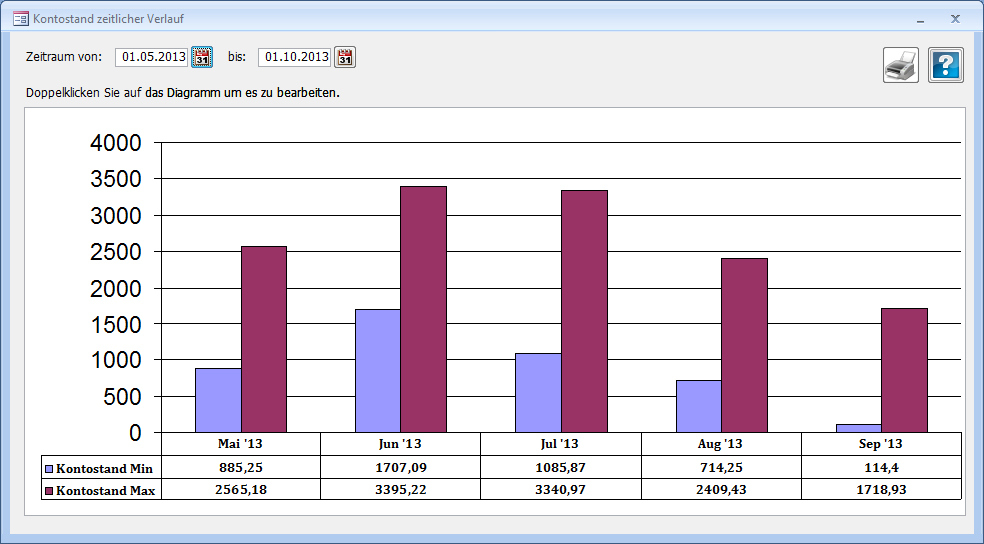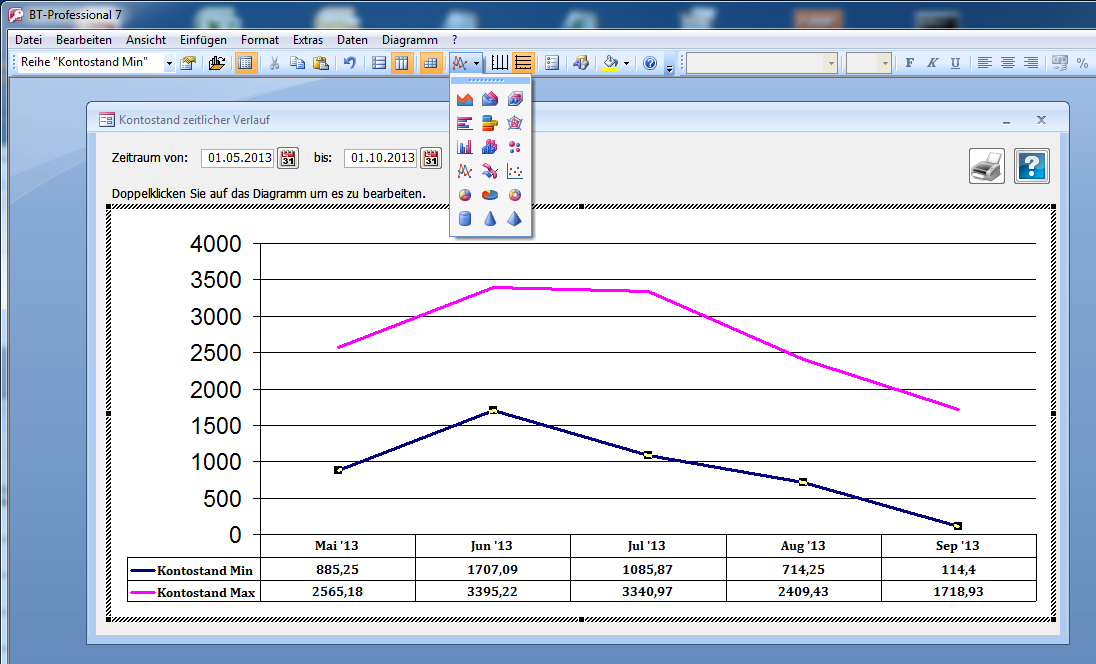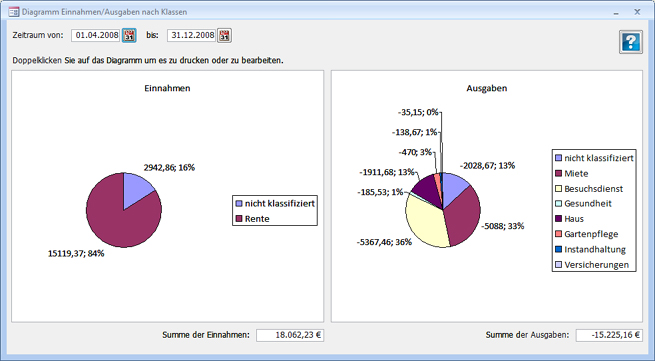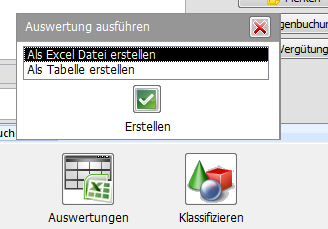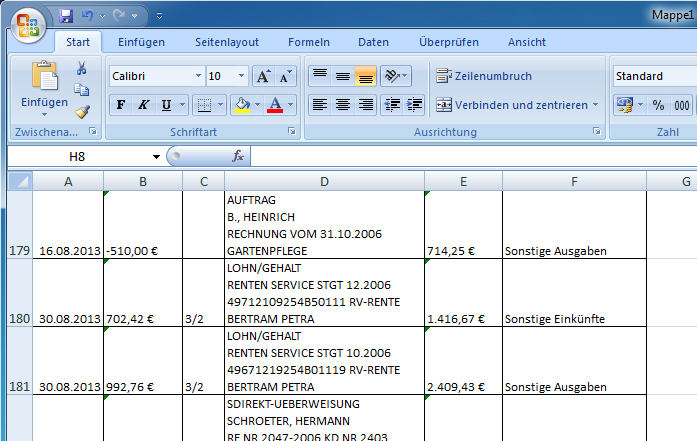BT-Professional Betreuungssoftware BenutzerhandbuchHome
Produktbeschreibung
Häufige Fragen und Antworten
Inhalt
Vorige Seite
Nächste Seite |
|
5.5 VermögensverwaltungDie Vermögensverwaltung nimmt bei den administrativen Aufgaben einen breiten Raum ein. Alle Vermögenswerte werden in Konten hinterlegt. Zu jedem Konto werden Buchungen vorgenommen, die das Konto auf den aktuellen Stand bringen und alle Einnahmen und Ausgaben oder im Falle von Depots oder Immobilien Wertänderungen dokumentieren. Buchungen können importiert werden, wenn Sie über einen Online-Zugang zum Konto verfügen. Dies spart einerseits die lästige Tipparbeit und vermeidet Fehler, die dann aufwändig gesucht und korrigiert werden müssten. Alle Vermögensänderungen werden in der Rechnungslegung gegenüber dem Amtsgericht dokumentiert. 5.5.1 KontenJedem Vermögenswert, ob Immobilie oder Girokonto, wird ein Konto zugeordnet:
|
|
|
|
|
|
Die einzelnen Felder haben dabei folgende Bedeutung: |
|
|
Gruppe Verm. Verzeichnis |
Ein Eintrag aus der folgenden Liste, der bestimmt, in welcher Gruppe
des Vermögensverzeichnisses das Konto erscheint: |
|
|
|
|
Art des Kontos |
Eine Bezeichnung wie z.B. "Girokonto" oder "Sparbuch", die zur einfacheren Identifizierung in der Rechnungslegung erscheint. |
|
Inhaber |
Der Name des Kontoinhabers, voreingestellt mit dem Namen der betreuten Person. |
|
Zinsfreistellung |
Betrag, für den eine Zinsfreistellung gegenüber der Bank abgegeben wurde. |
|
IBAN/BIC |
Internationale Bankenkennungen. |
|
Online Key |
Kennzeichnung für das Konto im Online Zugang (NICHT PIN), Anmeldename im Onlinezugang. |
|
Abgeglichen bis |
Datum, bis zu dem das Konto abgeglichen ist, d.h. für korrekt gebucht
gekennzeichnet und abgeschlossen ist. Wenn Sie Änderungen an Buchungssätzen vornehmen
möchten, deren Datum vor diesem liegt, erscheint eine Warnmeldung. Bei
der Erstellung der Vermögensverzeichnisse und Rechnungslegungen wird
dieses Datum für alle beteiligten Konten geprüft. Es sollten nur Konten
einbezogen werden, die bis zum Datum der Rechnungslegung auch abgeglichen
sind. |
|
Vergütungsrelevant |
Dieses Konto geht bei der Berechnung des Vermögensstatus für die Vergütungen mit ein. |
|
Dieses Konto NICHT in die Rechnungslegung mit aufnehmen: |
Kontrollkästchen für Konten, die nicht mehr in der Rechnungslegung berücksichtigt werden sollen, z.B. weil diese bereits vor der letzten Rechnungslegung aufgelöst worden sind. |
|
Das Zuweisen einer Bank aus der Liste der Institutionen wird erleichtert durch die Schaltflächen
|
|
|
|
Öffnet das Fenster zum Suchen einer Institution. Angezeigt werden alle als "Geldinstitut" klassifizierten Einträge |
|
|
Erlaubt es, ein neues Geldinstitut anzulegen und dieses direkt dem Konto zuzuweisen. |
|
5.5.2 Buchungen5.5.2.1 Buchungen zu einem Konto vornehmenUm Buchungen zu dem angezeigten Konto vorzunehmen, öffnen Sie in der Vermögensübersicht das folgende Fenster:
|
|
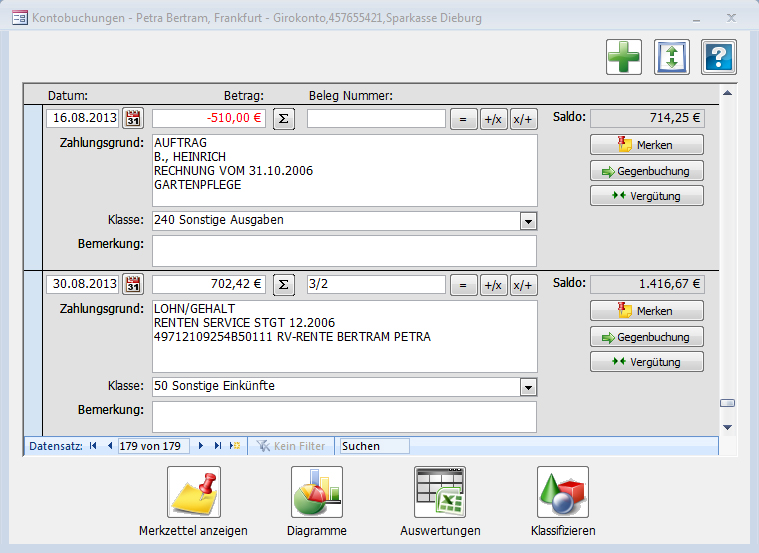
|
|
|
Tragen Sie zunächst bitte den Anfangsstand ein, den Sie zu Beginn der Betreuung vorgefunden haben. Der Anfangesstand hat also i.A. ein Datum vor Ihrer Bestellung. Im Feld "Betrag" wird der Stand des Kontos zu diesem Datum hinterlegt. Eine Buchung muss immer mindestens aus einem Datum und einem Betrag bestehen. Alle anderen Felder sind optional. Der angezeigte Kontostand wird aus der Anfangsbuchung - Stand bei Übernahme der Betreuung = früheste Buchung - über alle weiteren Buchungen hin bis zu der vorliegenden berechnet. Die Berechnung erfolgt fortlaufend. D.h. ändern Sie einen Betrag oder fügen Sie einen Datensatz an, werden die Stände neu berechnet und angezeigt. Ist das Konto einem Depot z.B. zugeordnet, wird von der Bank der
aktuelle Stand, aber keine Veränderung mitgeteilt. In diesem Fall kann
über die Schaltfläche Die Gruppen III und IV eines Vermögensverzeichnisses dokumentieren die laufenden Einnahmen und Ausgaben. Dazu werden Konten der Bezeichnung "Arbeitseinkommen", "Renten und Pensionen", "Einkommen aus Vermögen" und "laufende Verpflichtungen" eingerichtet und die entsprechenden Einnahmen und Ausgaben als Buchungen eines hinterlegt. Das Datum der Buchung zeigt an, ab wann die Einnahme oder Ausgabe zu verwenden ist. Mehrere Buchungen in den Einnahmen- und Ausgabenkonten ersetzen sich also zeitlich nacheinander.
5.5.2.2 Gegenbuchungen auf andere KontenEs kommt häufig vor, dass zwischen Konten umgebucht wird, z.B. von einem Sparbuch auf das Girokonto oder vom Girokonto auf die Handkasse. Es empfiehlt sich, solche Buchungen mit Hilfe einer Gegenbuchung vorzunehmen. Interne Umbuchungen werden in der Rechnungslegung bei der Berechnung der Einnahmen und Ausgaben über alle Konten nicht mitgezählt, da sie keine wirklichen Einnahmen oder Ausgaben sind. Interne Umbuchungen dürfen bei der Summierung der Einnahmen und Ausgaben nicht mitgezählt werden, da sich sonst ein falschen Bild von der Einnahmen- und Ausgabensituation des Betroffenen ergäbe. Gegenbuchungen werden für die markierte Buchung ausgeführt durch betätigen des Knopfes "Gegenbuchung" und Auswahl eines Gegenkontos aus der Liste in dem folgenden Fenster: Die Liste der möglichen Gegenbuchungskonten enthält nur die Konten des Klienten, die nicht als "Nicht in die Rechnungslegung mit aufnehmen" gekennzeichnet sind und auch nicht das Ursprungskonto.
|
|
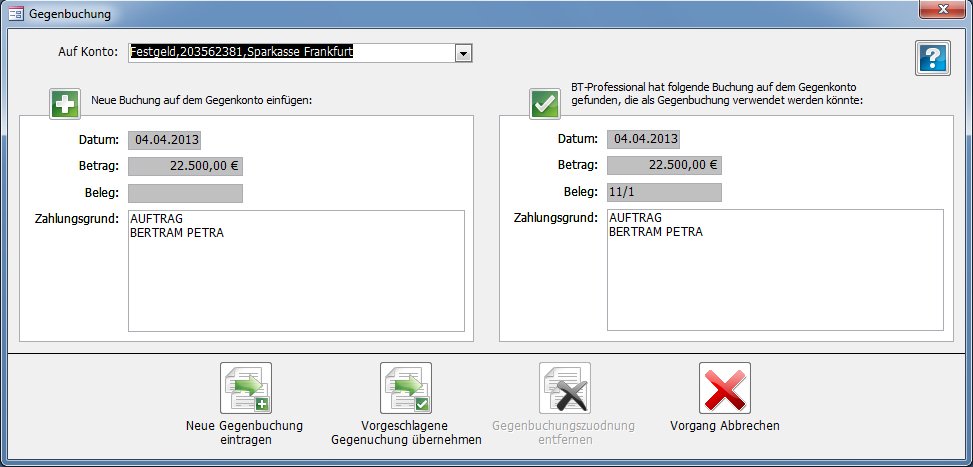
|
|
|
Die Gegenbuchung wird erst ausgeführt, wenn Sie dies ausdrücklich bestätigen. Es gibt zwei Möglichkeiten die Gegenbuchung durchzuführen:
In beiden Fällen wird der Verwendungszweck um den Hinweis "Gegenbuchung von/auf Konto ..." ergänzt. In vorliegendem Beispiel wird eine Buchung über 22.500,00 € auf das Festgeldkonto vorgenommen mit dem dargestellten Verwendungszweck. Die Originalbuchung wird um den Text "Gegenbuchung auf Festgeld,203562381,Sparkasse Frankfurt" erweitert. Gegenbuchungen können immer nur auf die Konten des jeweiligen Klienten durchgeführt werden. Bestehende Gegenbuchungen werden gelöscht, indem Sie nochmals das Fenster "Gegenbuchung" öffnen und mit "Gegenbuchungszuordnung entfernen" bestätigen:
|
|
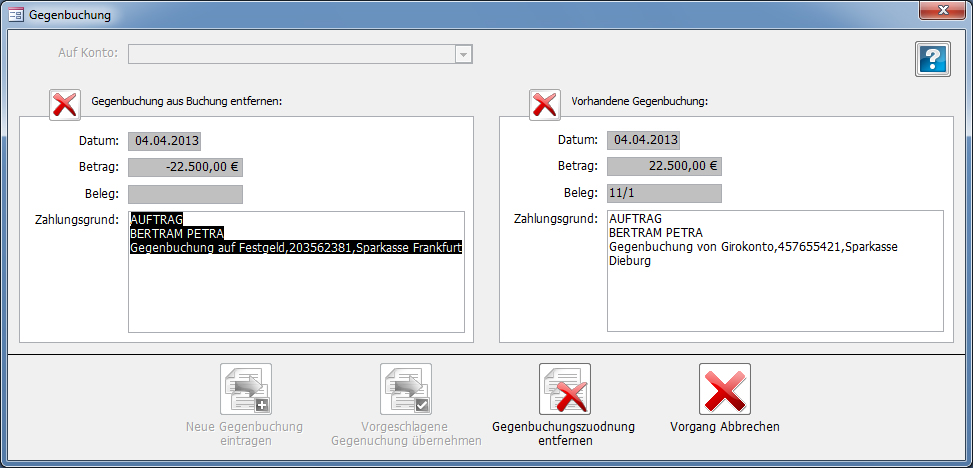
|
|
|
Es wird nur die Zuordnung zwischen den Buchungen gelöscht. Die Buchungen selbst bleiben erhalten, sowohl im Original- als auch im Gegenkonto. Die Erweiterung des Verwendungszwecks "Gegenbuchung von/auf ..." wird entfernt. Wenn Sie Datum oder Betrag einer Buchung ändern, der eine Gegenbuchung zugeordnet ist, so verändern Sie automatisch auch den Betrag bzw. das Datum der Gegenbuchung. Löschen Sie eine Buchung, der eine Gegenbuchung zugeordnet ist, so werden Sie über ein Meldungsfenster gefragt, ob der Buchungssatz der Gegenbuchung ebenfalls gelöscht werden soll. 5.5.2.3 Merkzettel für BuchungenUm die Eingabe manueller Buchungen zu erleichtern, können Sie einen Merkzettel für Buchungen hinterlegen. Um eine Buchung auf den Merkzettel zu übernehmen klicken Sie die Schaltfläche "Merkzettel" neben der Buchung.
|
|
|
|
|
5.5.2.4 Buchungen klassifizierenBuchungen können Klassen zugeordnet werden, um sich einen Überblick zur Einnahmen und Ausgabensituation einer KlientIn erstellen zu können. Die Schaltfläche "Klassifizieren" öffnet ein Fenster, das es erlaubt anhand des Verwendungszwecks der Buchungen diese einer Klasse zuzuordnen.
Das Fenster ist in zwei Teile gegliedert:
Eine Klassifizierungsvorschrift enthält Suchbegriffe, die durch Kommata voneinander getrennt sind. Alle Buchungen, die die Suchbegriffe in der angegeben Reihenfolge enthalten, werden der jeweilige Klasse rechts zugeordnet. Über die Schaltfläche "Klassen bearbeiten" können neue Klassen hinzugefügt werden oder bestehende geändert werden. Bei der Rechnungslegung können Sie auch eine Einnahmen/Ausgabenliste nach Kostenarten erzeugen, in der die jeweiligen Einnahmen/Ausgaben je Klasse aufsummiert werden. 5.5.2.5 DiagrammeBT-Professional Betreuungssoftware bietet Ihnen zwei Arten von Diagrammen zur Auswertung der Kontobewegungen an: Diagramm zeitlicher Verlauf Dargestellt werden die minimalen und maximalen Kontostände je Monat über die Zeit. Der Zeitraum kann eingestellt werden.
Die Diagramme können Sie bearbeiten und drucken, indem Sie das Diagramm doppelklicken. Es ist möglich, die Darstellung über das Menü oder durch Rechtsklick auf ein Element in vielfacher Weise zu verändern. Als Beispiel sei hier nur die Änderung der Art des Diagramms in ein Liniendiagramm angeführt:
Um den Bearbeitungsmodus zu verlassen, klicken Sie in einen Bereich außerhalb des Diagramms. Diagramm Einnahmen/Ausgaben-Situation Das Diagramm stellt die Einnahmen und Ausgaben nach den Klassifizierungen in zwei Bereichen gegenüber:
Auch diese Diagramme können Sie anpassen, indem sie ein Diagramm doppelklicken. Diagramm Klassen je Monat Erzeugt ein Balkendiagramm mit den Monatssummen je Klasse.
|
|
5.5.2.5 Auswertungen
Über die Schaltfläche "Auswertungen" können die ausgewählten Daten (d.h. die nach einem eventuellen Filtervorgang über das Kontextmenü sichtbaren Datensätze) in eine Tabelle übertragen oder nach Excel exportiert werden und stehen dann dort für weitere Auswertungen (z.B. Einnahmen/Ausgabenrechnungen) zur Verfügung:
|
|
|
|
|
|
Weitere Informationen zu den hier besprochenen Themen finden Sie auch unter: 5.5.3 Überweisungen |
|